ES2_인스턴스 생성 과 접속
인스턴스 생성
-
AWS 가입
-
가입 후 홈에서 EC2로 들어가기
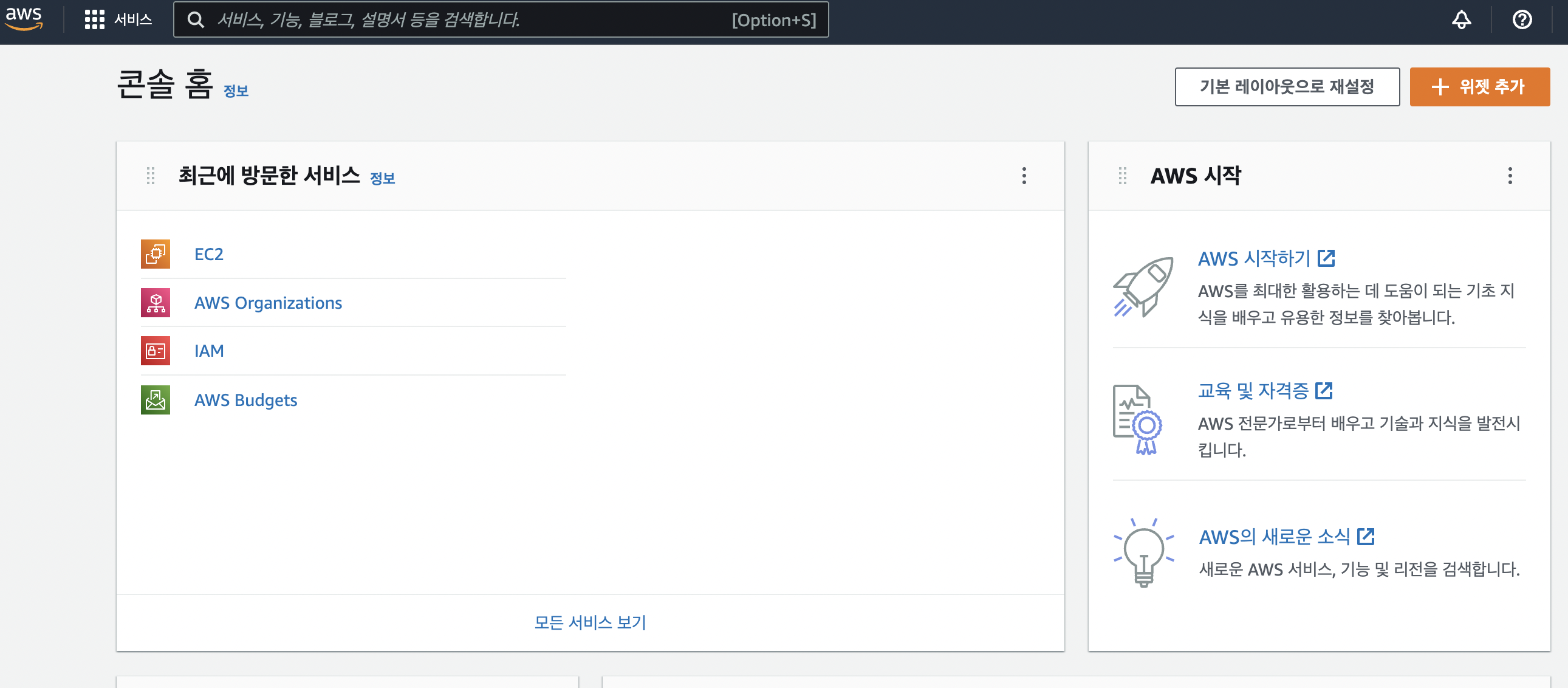
-
인스턴스 시작 (왼쪽 메뉴에도 있고 EC2 홈에도 있음)
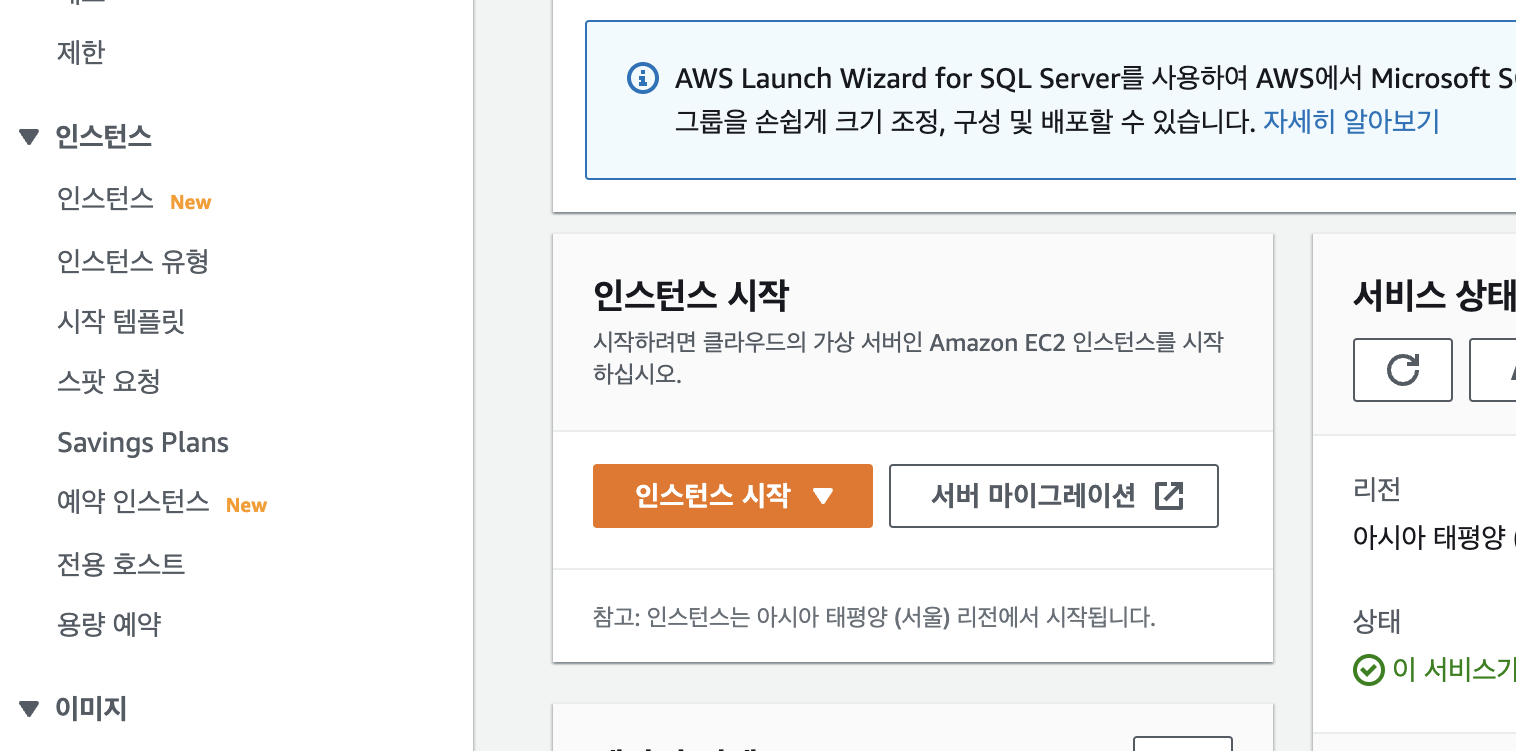
-
AWS Resion 에서 서울 선택 (각각의 resion끼리는 공유가 되지 않는다)
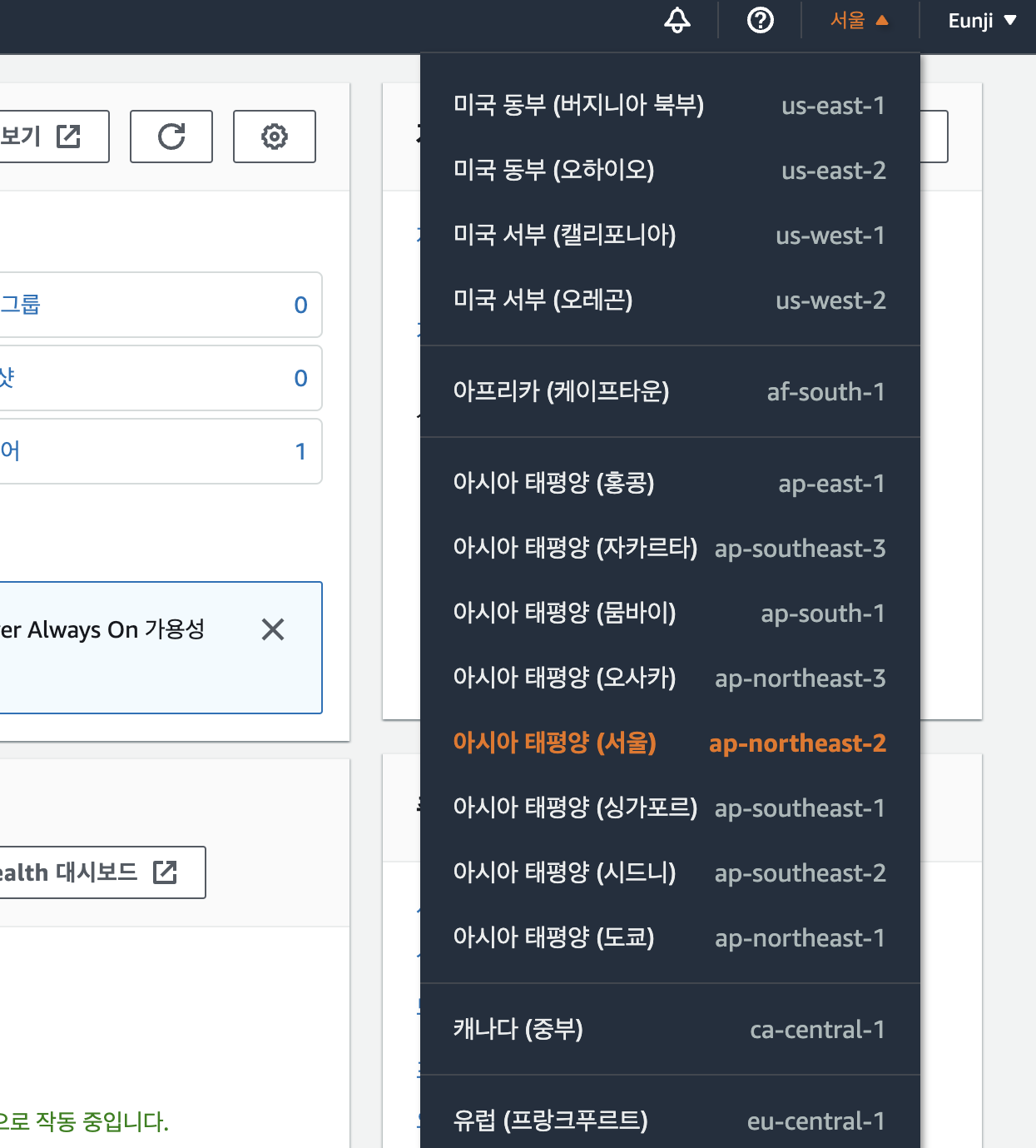
-
이름에 EC2의 용도나 이름적기 (나중에 변경 가능)
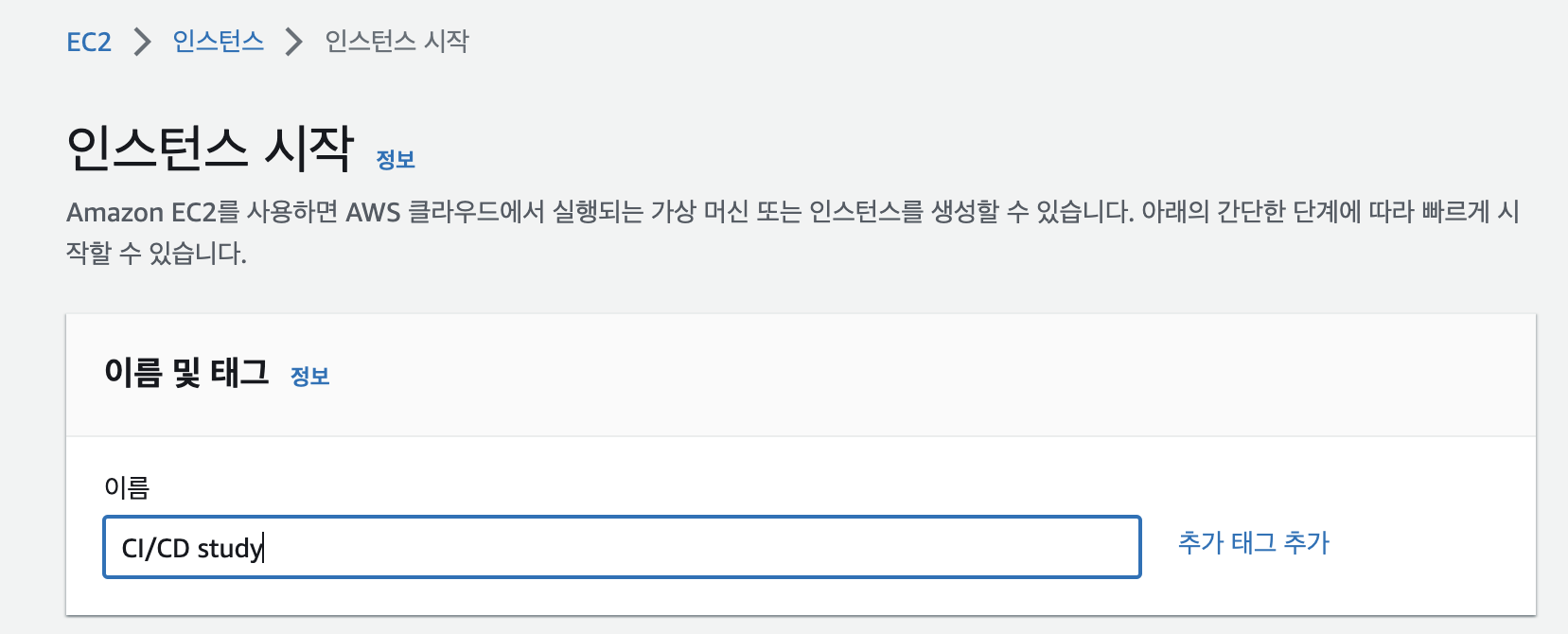
- 서버에 설치될 OS 선택
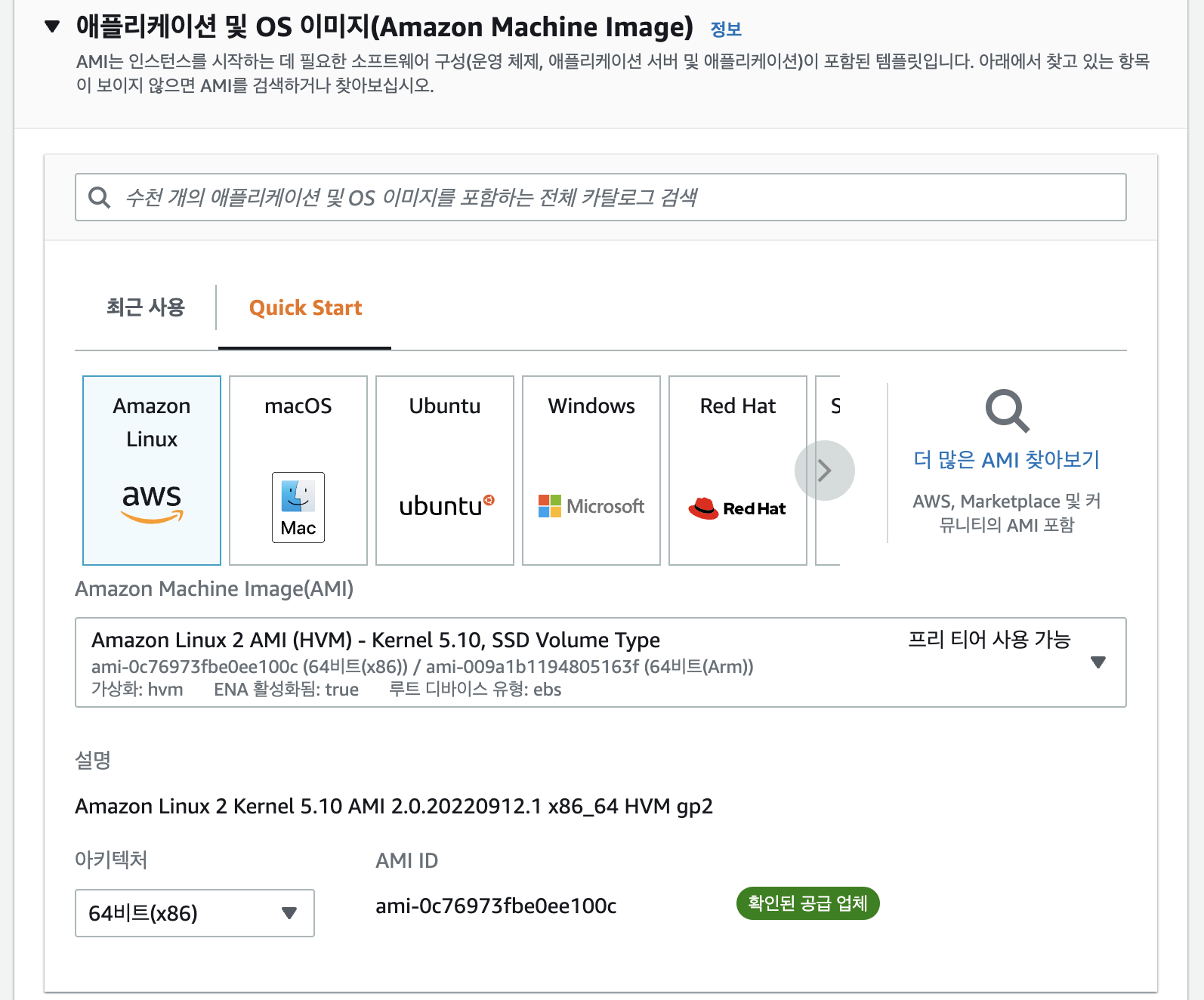
💡 AWS 최초 가입시 프리티어 서비스 80~90개 이용 가능.
EC2는 한달 기준 750시간씩 무료로 가능- 단, EC2는 인스턴스 개 당이 아닌 만들어놓은 인스턴스 총 시간으로 적용.
ex) 10개읜 인스턴스를 사용할시 각 75시간씩 이용 가능 💡
- 인스턴스 유형 선택 - 내가 갖고자 하는 컴퓨터의 CPU,Memory 를 선택하는것
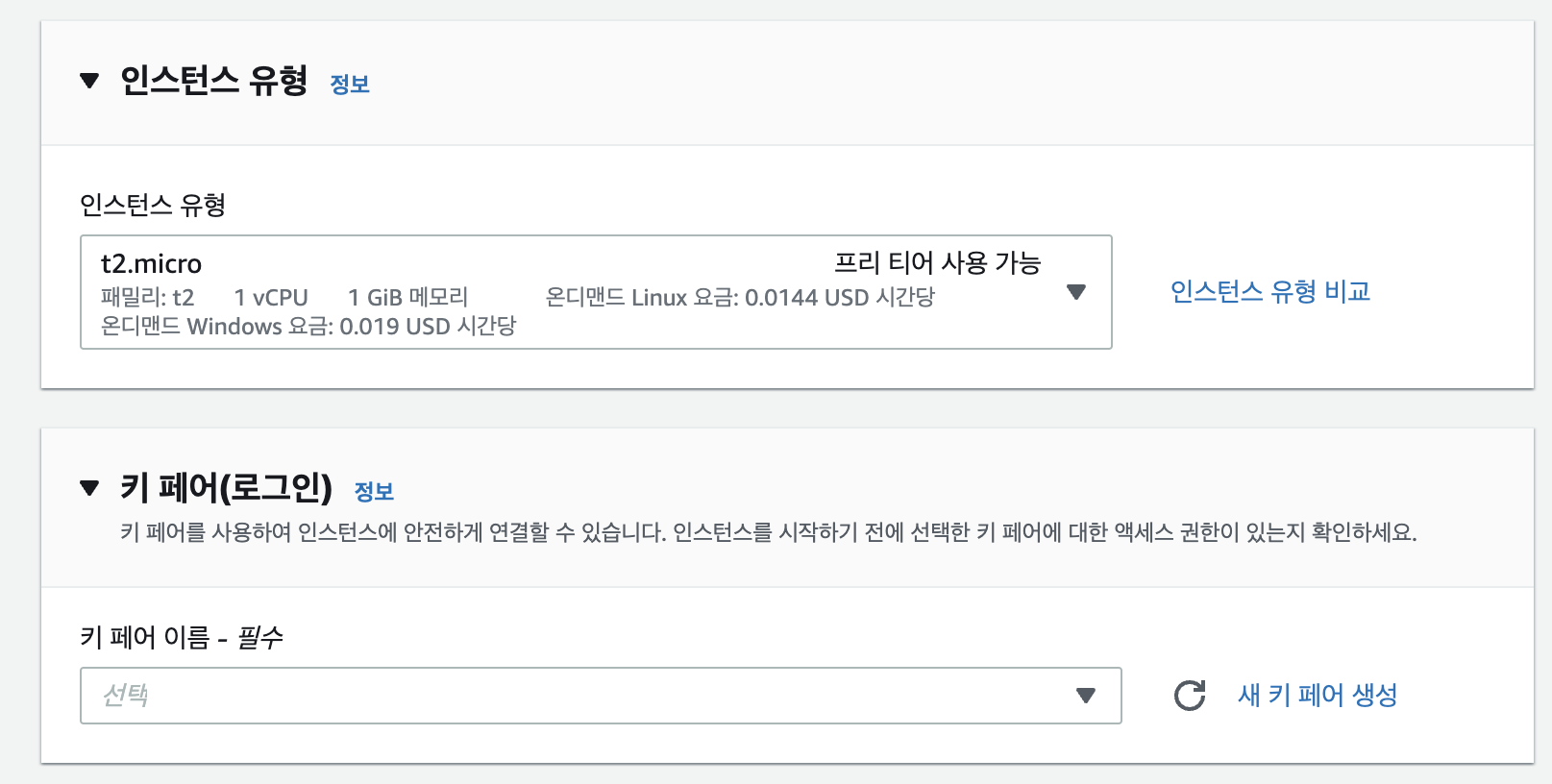
- 키페어- 인스턴스에 접속하기 위한 암호화된 토큰 혹은 암호화된 Key-file
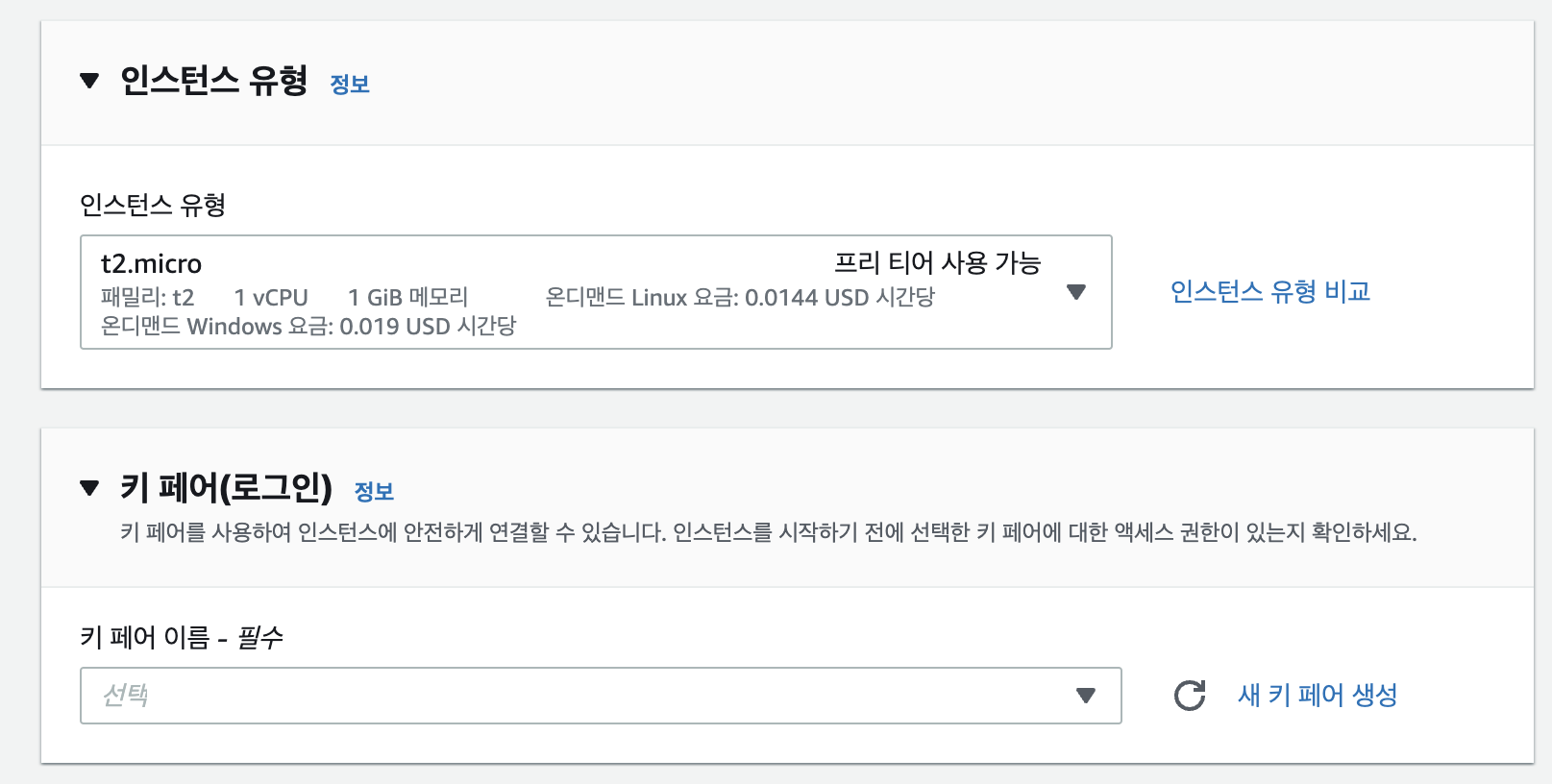
8-1. 키페어 새로 생성 - 키페어 생성하면 pem파일이 저장됨
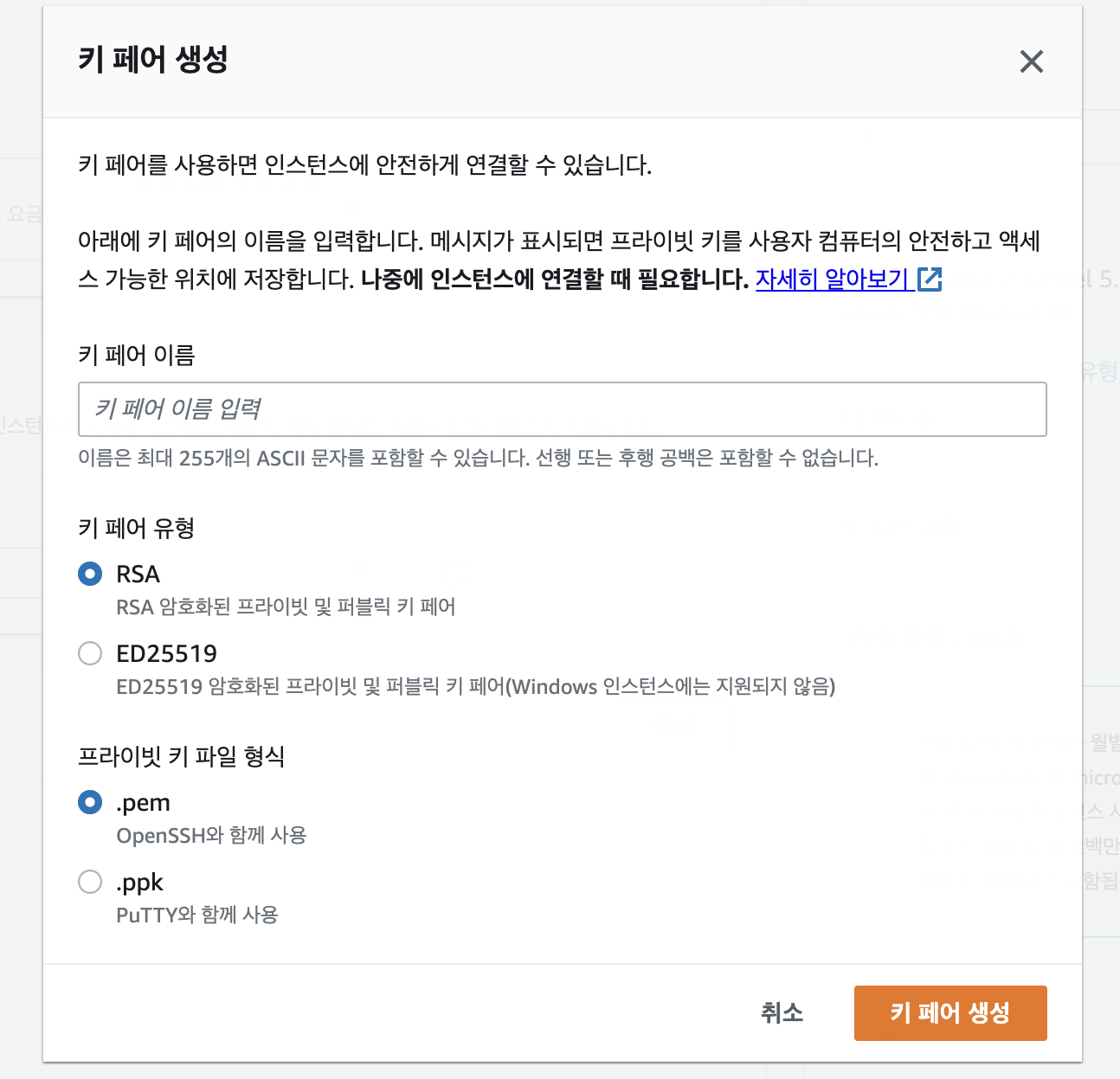
📌 Mac OS 사용자들은 Putty를 사용하지 않기 때문에 .pem /
Window 사용자중 Putty,Xshell을 이용할 예정이라면 .ppk를 선택
- 스토리지, 고급세부정보 등등 자신에게 맞게 설정후,
인스턴스 시작
EC2 인스턴스 접속
-
편리하게 인스턴스 접속하려면 SSH Client Tool 이용 - 다양한 tool이 있기때문에 자신에게 맞는것을 선택하면 됨 ( 내가 사용한 Tool )
-
설치후, 홈화면에 Add -> New Host
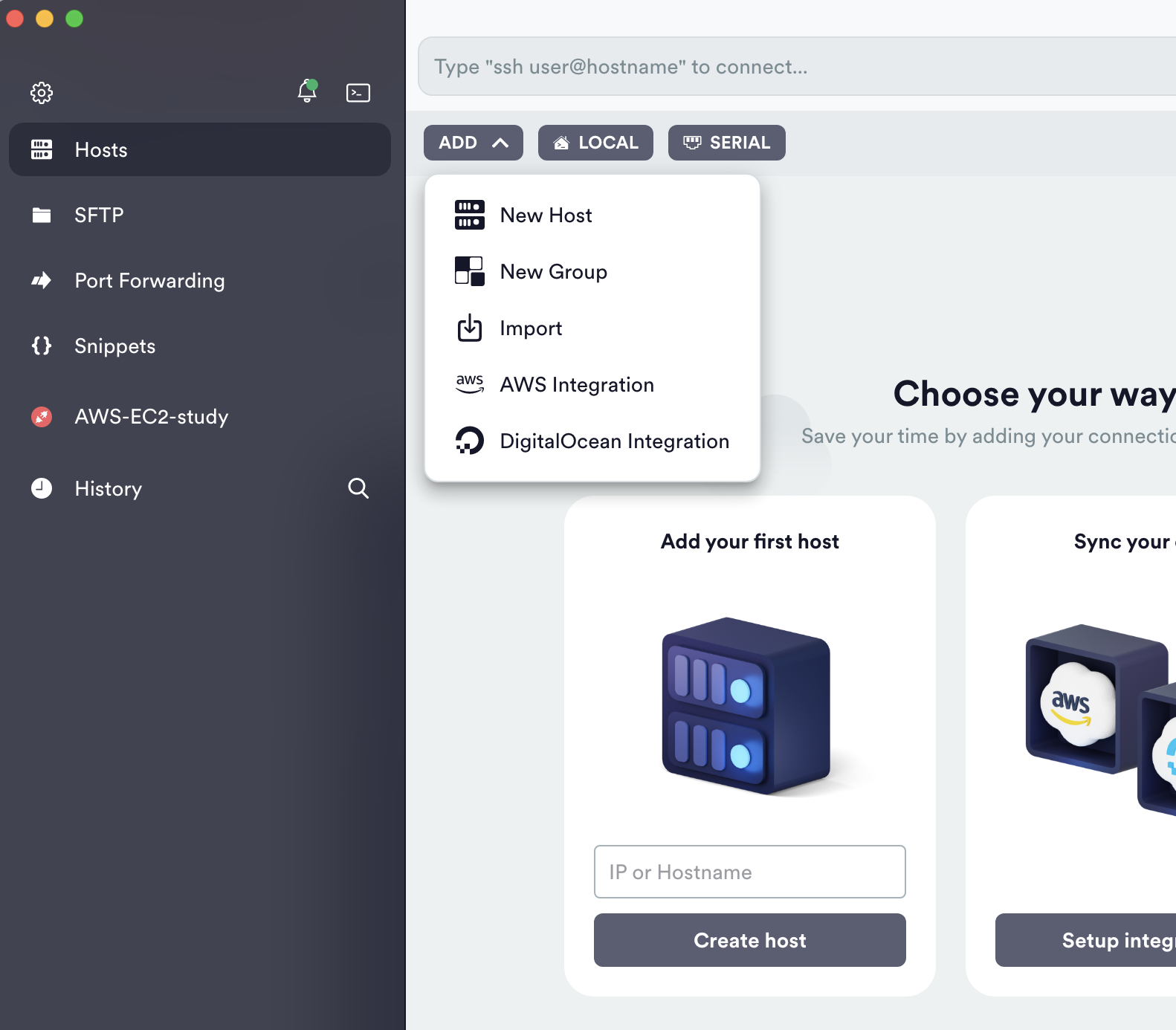
-
서버이름(=Label) 입력후 , Adress 칸에 Ec2 인스턴스 Public IP4 주소 입력 (생성된 AWS 인스턴스에서 확인 가능)
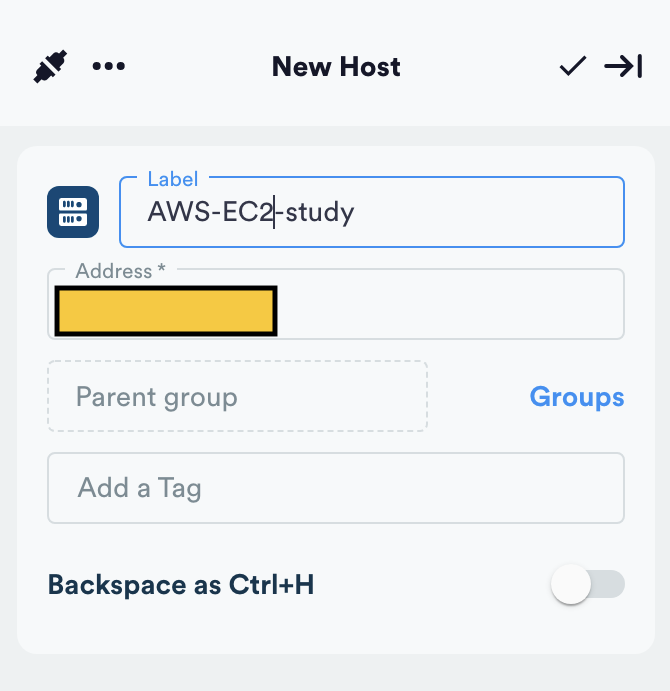
-
EC2 인스턴스는 기본적으로 ec2-user 이라는 계정이 만들어 지고 로그인 방식은 ID,PW가 아닌 KEY (EC2 키페어할때 받은 .pem파일) 로 로그인을 함
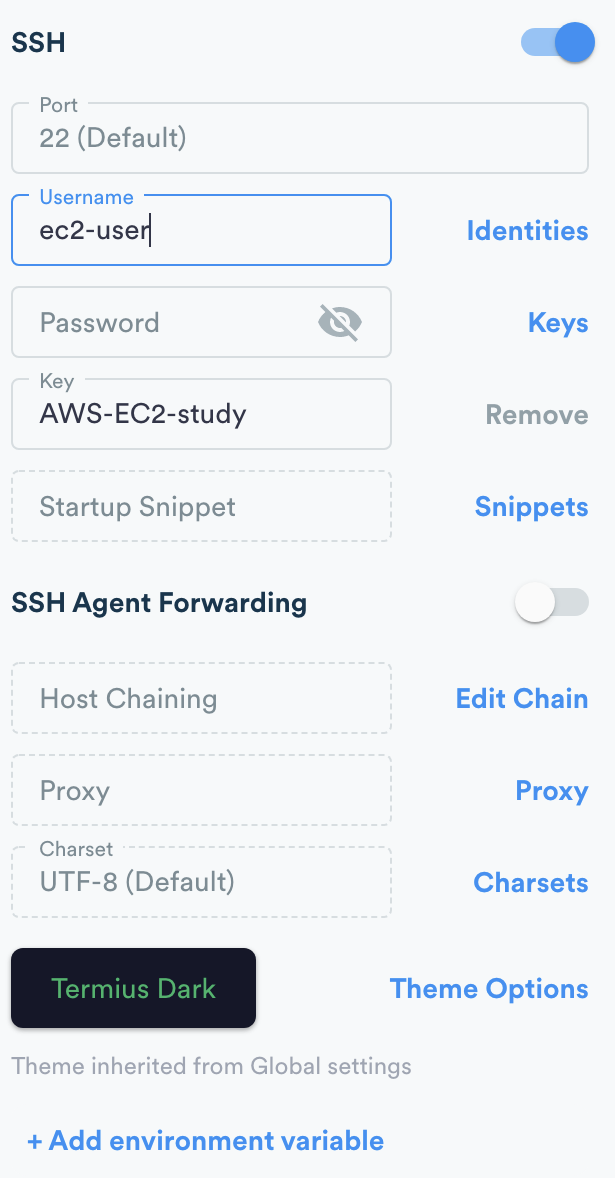
4-1. Password 옆 Keys 클릭후 등록키가 없다면 " create a new key "
-> 이름 등록후 Drag & Drop 또는 import from keyfile 로 KEY-file(EC2 키페어할때 받은 .pem파일) 가져오기
-> (암호화된 파일이 열렸다면) 오른쪽 상단 save
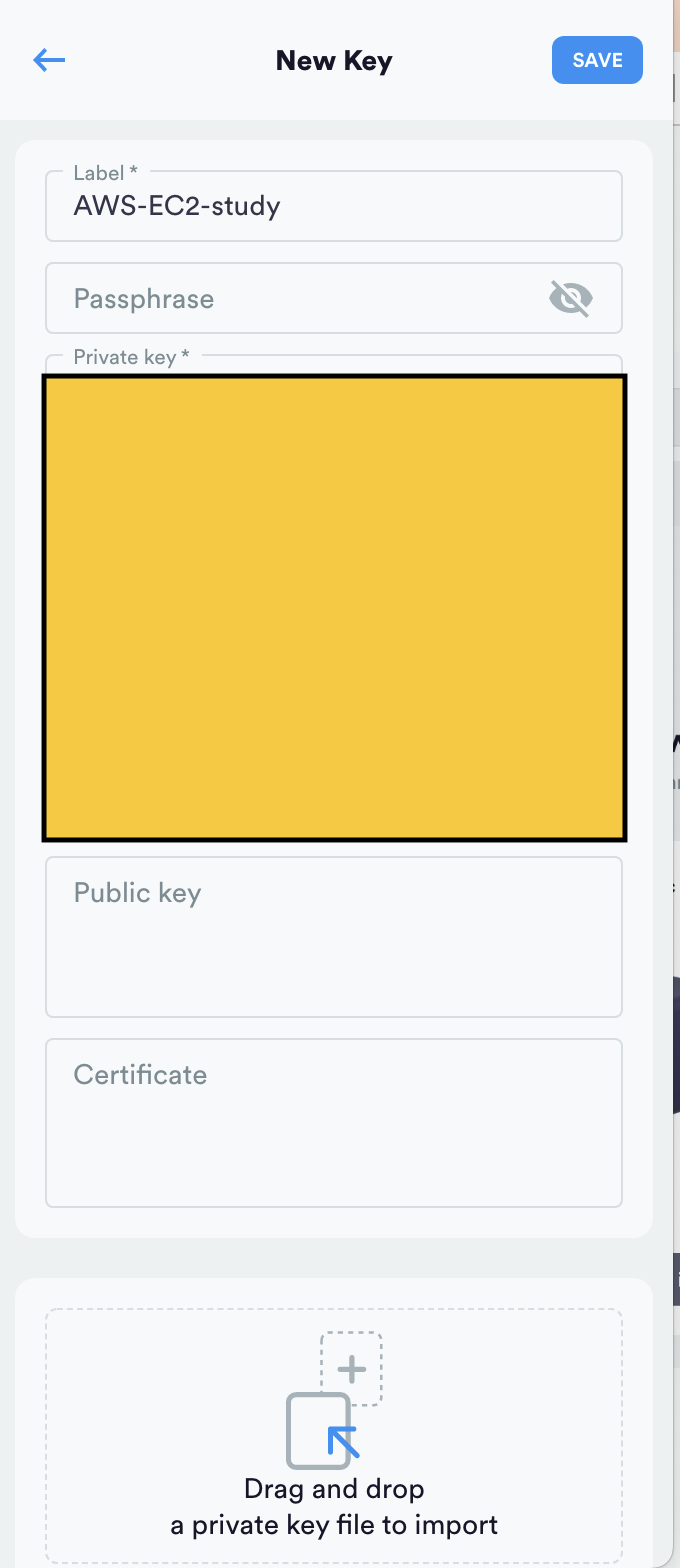
- 인스턴스 접속
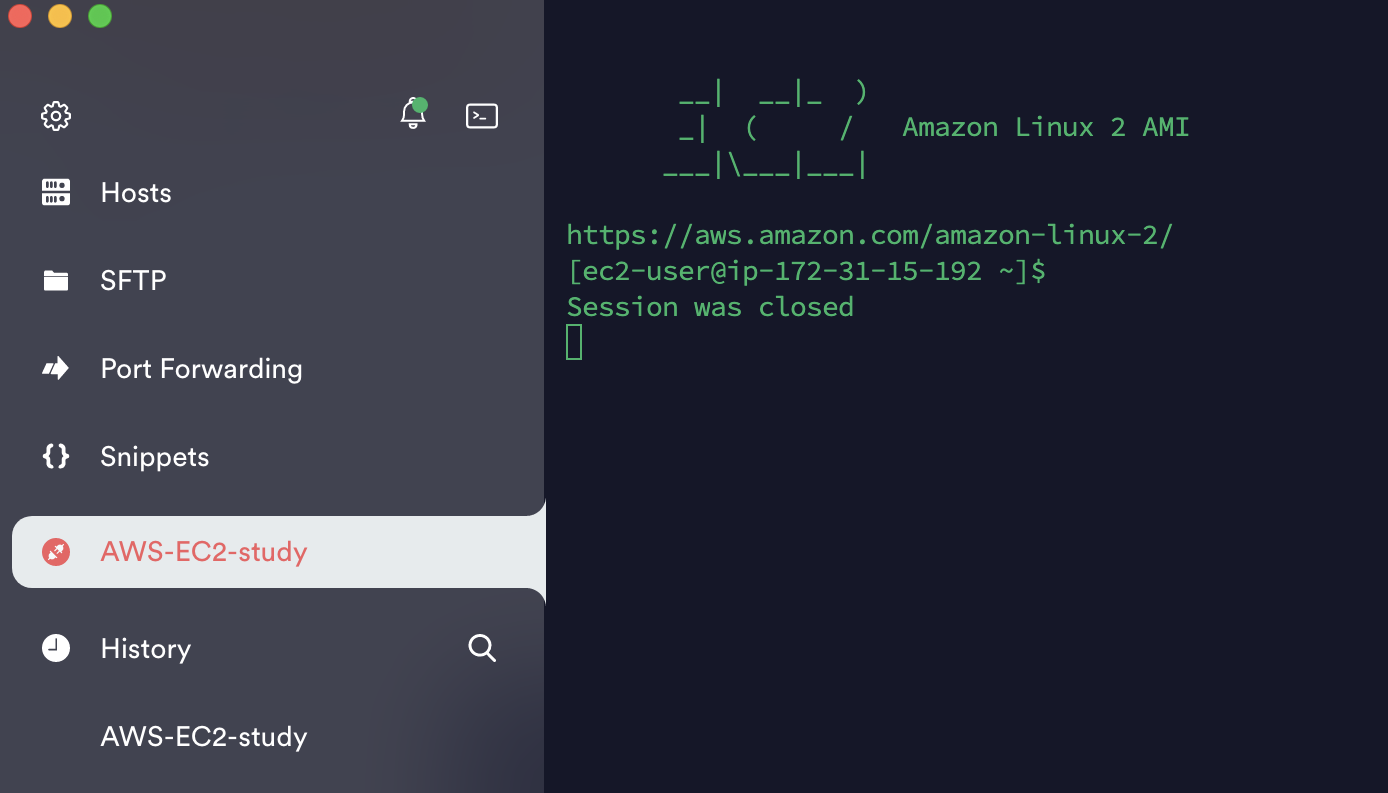
EC2 인스턴스 JAVA 설치
- AWS 에서 제공하는 jdk11 version 내려받기

✏️ sudo curl -L https://corretto.aws/downloads/latest/amazon-corretto-11-x64-linux-jdk.rpm -o aws_corretto_jdk11.rpm ✏️
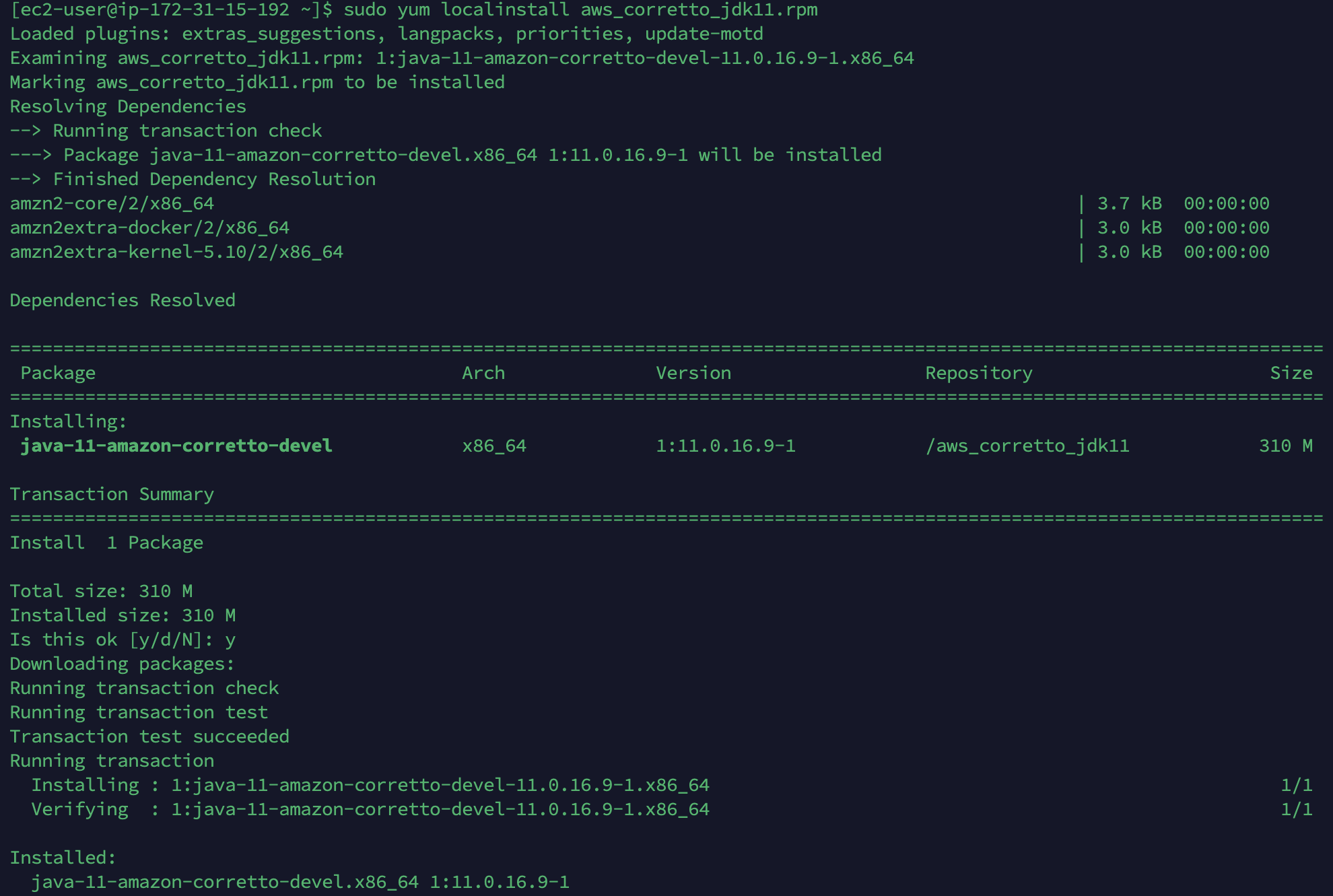
✏️ sudo yum localinstall aws_corretto_jdk11.rpm ✏️

✏️ java -version ✏️
내려받고, 설치 완료 ⭐️
- 서버에 설치 되어있는 JAVA 중 원하는 JAVA를 선택할수 있는 명령어
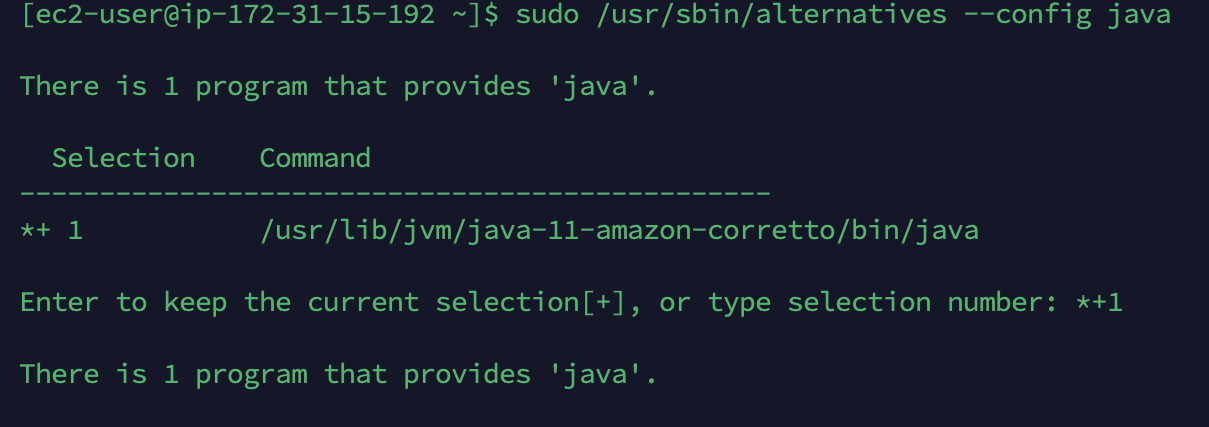
✏️ sudo /usr/sbin/alternatives --config java ✏️
